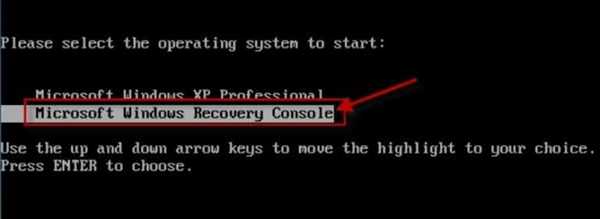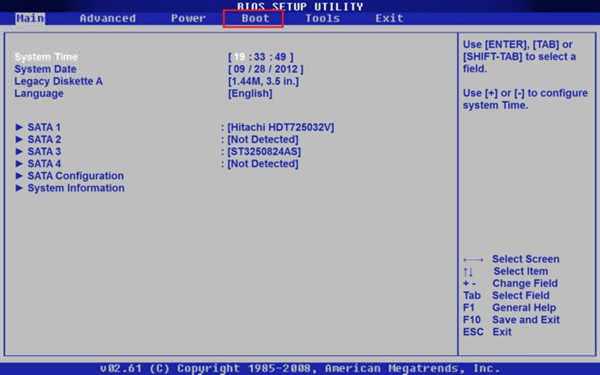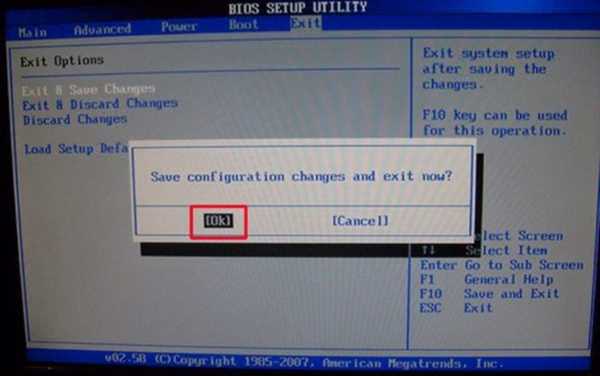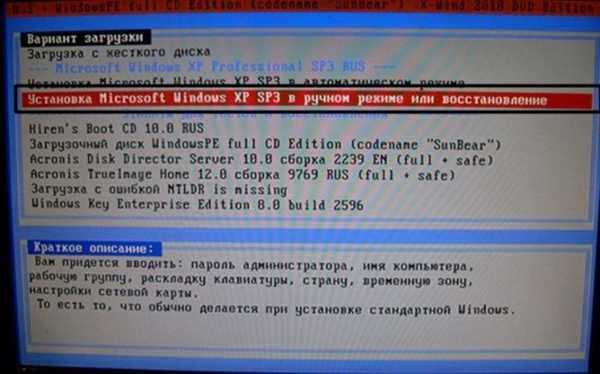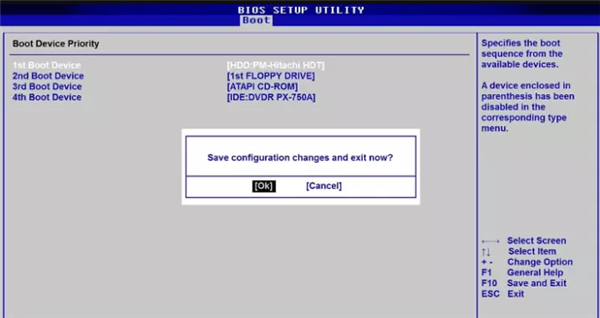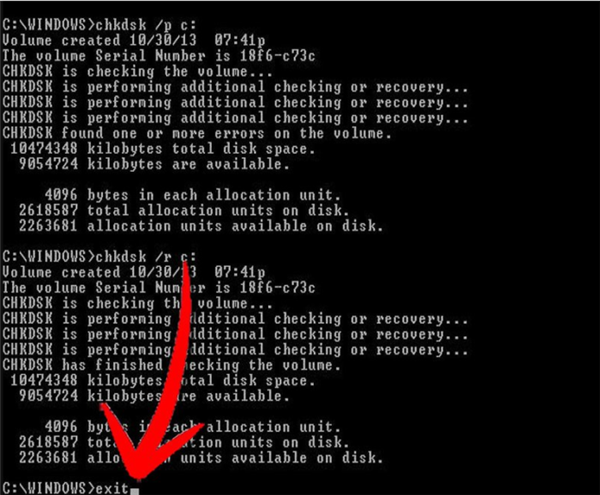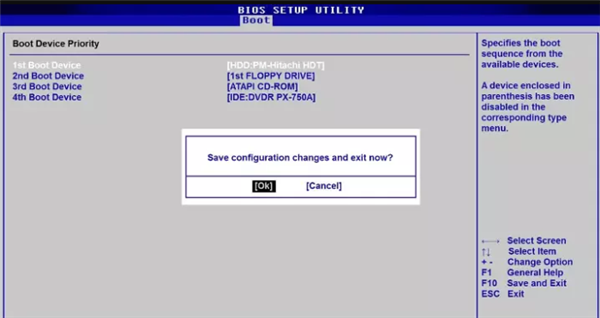Часто проблеми, що виникають з Windows XP, пов’язані з відмовами в її роботі, з неможливістю завантаження операційної системи, або видачею помилок при її функціонуванні.
Якщо завантаження останньої вдалої конфігурації, відкат до попередньої точки відновлення або активація безпечного режиму не усуває несправності ОС, не обов’язково виконувати її перевстановлення негайно.
Можна задіяти більш серйозний засіб ліквідації несправностей системи – консоль відновлення. Для операцій з цим засобом необхідно використовувати права адміністратора і набір вбудованих в консоль спеціальних команд (операторів).

Консоль відновлення Windows XP
Установка консолі
У Windows XP є можливість безпосереднього включення зазначеного засобу у вибір режимів запуску системи. Для цього необхідно скористатися оригінальним дистрибутивом ОС.
Щоб виконати цю настройку, необхідно:
- Вставити CD-диск з дистрибутивом Windows в дисковод, або використовувати завантажувальний диск USB, вставивши його у відповідний роз’єм.

Вставляємо CD-диск з дистрибутивом Windows в дисковод

Підключаємо флешку з дистрибутивом Windows
- Натиснути на клавіатурі комбінацію клавіш «Win+R» (клавіша Win» знаходиться праворуч від «Ctrl») і у вікні набрати «D:i386winnt32.exe/cmdcons», натиснувши «ОК».

У полі набираємо команду «D-i386winnt32.exe-cmdcons», натискаємо «ОК»
Довідка! Буква D (або інша в цьому рядку) – це буквене позначення дисководу або завантажувального USB-диска з дистрибутивом ОС.
- Запуститься вікно Windows Setup», пропонує змонтувати консоль вибір режимів запуску системи. Натиснути «Так».

Натискаємо «Так»
- У разі появи повідомлення про неможливість перевірки видавця натиснути «Виконати», щоб продовжити установку. Почекати, поки необхідні файли буде скопійовано на комп’ютер.

Очікуємо завершення процесу копіювання файлів на комп’ютер
- Після завершення копіювання і перезапуску ПК в меню запуску ОС виникне пункт з вибором консолі, що дає можливість «ремонту» Windows XP з HDD, не запускаючи безпосереднього цей режим з дистрибутива.

Використовуючи стрілку вниз, переходимо до рядку «Microsoft Windows Recovery Console», натискаємо «Enter»
Запуск з інсталяційного диска
Якщо після проведених операцій по включенню консолі запуск ОС потрібний пункт в меню не з’явився, необхідно активувати цей засіб з дистрибутиву Windows.
У цьому випадку для його запуску потрібно:
- Вставити CD-диск з дистрибутивом ОС в дисковод, або використовувати завантажувальний USB.

Вставляємо CD-диск з дистрибутивом Windows в дисковод
- Перезавантажити ПК і на початку його завантаження багаторазово натиснути «Delete» («F1», «F2», для ноутбуків «Fn+F1») на клавіатурі, щоб відкрити меню BIOS, що управляє завантаженням ПК.

Натискаємо клавішу «Delete» або клавішу «F1», «F2»
- При відкритті BIOS-меню перейти на закладку «Boot» кнопками вліво-вправо на клавіатурі.

Переходимо на закладку «Boot»
- За допомогою кнопок вгору-вниз вибрати «1st Boot Device», а кнопками «+»/«-» виставити пріоритетне завантаження з компакт-диску або USB.

З допомогою стрілок вгору-вниз переміщаємося до рядку «1st Boot Device», кнопками «+»-«-» виставляємо пріоритетне завантаження з компакт-диску або USB
- Натиснути «F10», і, вибравши стрілками «ОК», натиснути «Enter», зберігши нові конфігураційні установки, вийшовши з BIOS.

Натискаємо «F10», вибираємо стрілками «ОК», натискаємо «Enter»
- Після перезавантаження ПК запуститься інсталятор Windows XP з CD-приводу або завантажувального USB. Запустити установку ОС в ручному режимі з відновленням, вибравши її стрілками та натисніть «Enter».

Вибираємо стрілками рядок установки ОС в ручному режимі з відновленням, натискаємо «Enter»
- Після запуску модуля підготовки натиснути «R» для активації консолі.

Натискаємо клавішу «R»
- Вибрати номер відновлюваної операційної системи, натиснути «Enter».

Вводимо номер відновлюваної операційної системи, натискаємо «Enter»
- Ввести пароль адміністратора (якщо немає, залишити порожнім), натиснувши «Enter».

Вводимо пароль адміністратора або залишаємо порожнім, натискаємо «Enter»
- З’явиться рядок консолі відновлення, введення спеціальних команд.

В полі рядка «C:WINDOWS>» вводимо спеціальні команди
Довідка! При введенні у вказаному рядку команди «help» і натиснути «Enter» з’явиться перелік всіх використовуваних для взаємодії з цим засобом операторів.
Відновлення Windows XP за допомогою консолі відновлення
Приклад роботи операторів «fixmbr», перезаписывающей завантажувач (MBR) ОС і «fixboot», що записує новий сектор завантаження в системний розділ ОС, їх запуск входить в число найбільш популярних дій під час відновлення робочого стану Windows.
Для виконання «fixmbr»:
- Набрати в рядку «C:WINDOWS>» команду «fixmbr» і натиснути «Enter».

Набираємо в рядку «C:WINDOWS>», натискаємо «Enter»
- Виникне попередження про невідповідну завантажувального запису і питання про перезапису MBR. Натиснути англійську «y», потім «Enter».

Натискаємо англійську клавішу «y», потім «Enter»
- Після появи повідомлення про успішне виконання команди, ввести в рядку «C:WINDOWS>» оператор «fixboot», натиснувши «Enter». При запиті на перезапис сектора завантаження натиснути y та Enter.

Вводимо в рядку «C:WINDOWS>» команду fixboot, натискаємо «Enter», натискаємо клавішу «y», потім «Enter»
- Після успішного виконання операції ввести в «C:WINDOWS>» команди «exit», натиснувши «Enter», вийшовши з консолі.

У рядку «C:WINDOWS>» вводимо команду «exit», натискаємо «Enter»
- При перезавантаженні ПК знову увійти в меню BIOS і виставити на закладці «Boot» в «1st Boot Device» — «HDD». Натиснути «F10», вибрати «ОК» і натиснути «Enter» для збереження нової конфігурації BIOS завантаження з HDD.

В розділі «Boot» у рядку«1st Boot Device», виставляємо «HDD», натискаємо «F10», вибираємо «ОК», натискаємо «Enter»
Довідка! Виконання операторів «fixmbr» і «fixboot» у переважній числі випадків дозволяє відновити працездатність операційної системи.
Якщо застосування цих команд не вирішило проблем з ОС, можна використовувати інші операції консолі для повернення працездатності Windows XP.
Однією з таких операцій є команда «chkdsk», перевіряє помилки на HDD і відновлює його сектора.
Для запуску «chkdsk» необхідно:
- Знову відкрити консоль управління, і ввести оператор «chkdsk» з параметром «/r», що відновлює сектора HDD.

Вводимо команду «chkdsk /r», натискаємо «Enter»
Довідка! Ключ «chkdsk /r» також включає в себе і ключ «/p», що дозволяє оператору «chkdsk» одночасно виправити і можливі помилки на HDD.
- Після закінчення роботи команди ввести «exit», натиснувши «Enter» для виходу із засобу відновлення.

Вводимо «exit», натискаємо «Enter»
- Необхідно також відновити значення: «1st Boot Device» — «HDD» в BIOS для звичайної роботи системи, вийшовши з BIOS за «F10».

В розділі «Boot» у рядку«1st Boot Device», виставляємо «HDD», натискаємо «F10», вибираємо «ОК», натискаємо «Enter»
Команди консолі відновлення Windows XP
Найбільш використовувані команди:
- «help»: перелік всіх використовуваних в цьому засобі операторів;
- команда «_help»: інформація по оператору;
- «map»: зіставлення дисків;
- «diskpart»: робота з дисками;
- «chkdsk»: перевірка HDD;
- «fixmbr»: створення запису завантаження;
- «fixboot»: створення сектора завантаження;
- «bootcfg:» правка Boot.ini для старту ОС;
- «format»: форматування HDD необхідної файловій системі.
На замітку! Наведений список включає лише невелику групу операторів, орієнтовану на роботу з представленим засобом.
Для перегляду всіх операторів необхідно вписати параметр «help» і натиснути «Enter».
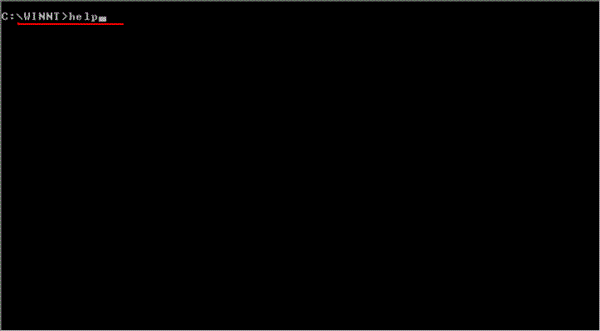
Вводимо параметр «help» і натискаємо «Enter», щоб переглянути список всіх команд
З’явиться список.
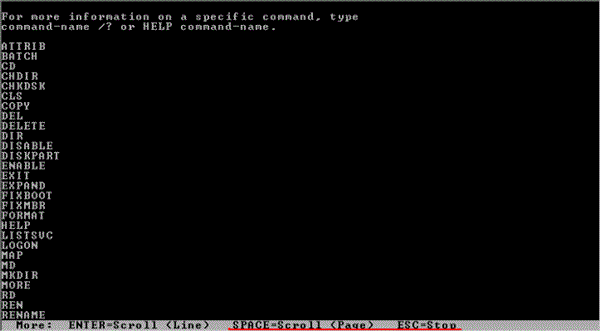
Список команд для консолі відновлення Windows XP
Використовуючи представлене програмне засіб, можна:
- запускати і вимикати служби, керуючі реєстром при запуску ОС;
- представляти, видаляти, копіювати та змінювати імена файлів;
- створювати і видаляти каталоги;
- відновлювати завантажувальний файл, MBR тома;
- розпаковувати стислі файли з дистрибутива ОС;
- форматувати розділи і сканувати диск на предмет помилок.
Застосування консолі часто виручає при утрудненнях, що виникають з Windows XP без неминучою перевстановлення ОС. Особливо це засіб корисно у випадках неможливості завантаження системи до користувача інтерфейсу, забезпечуючи доступ до жорсткого диска в цьому складному випадку.